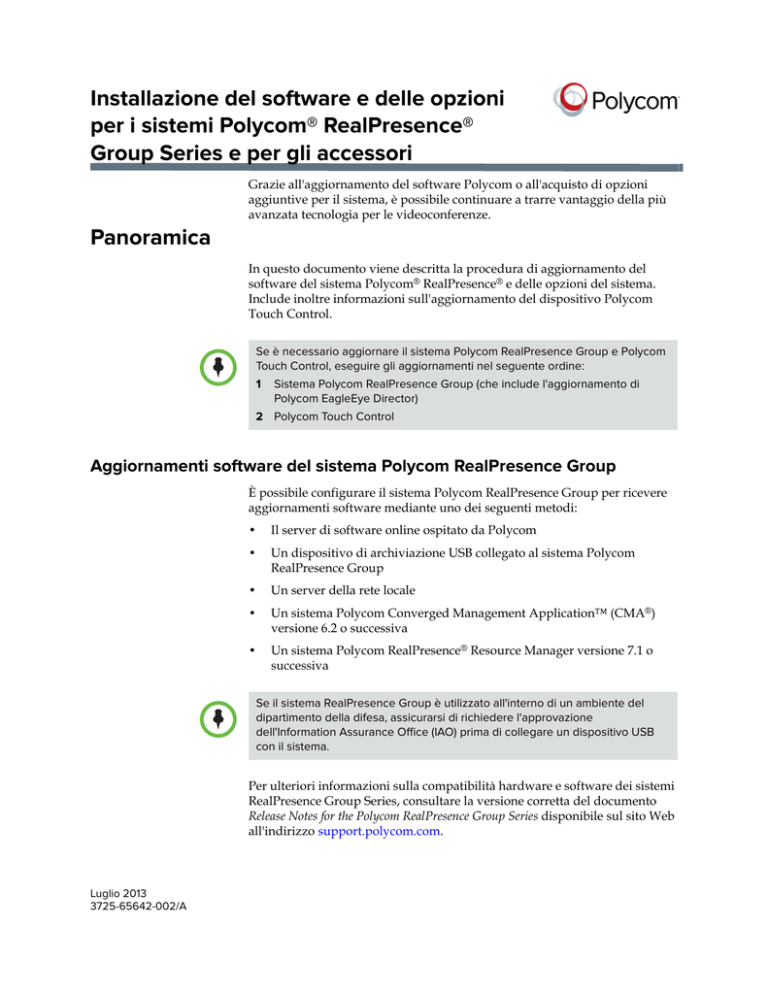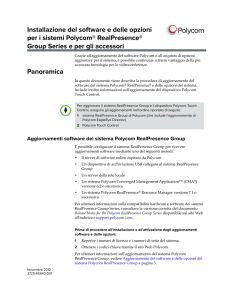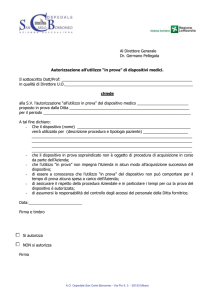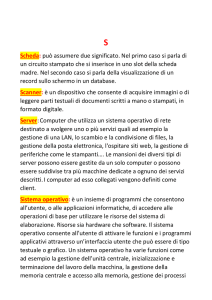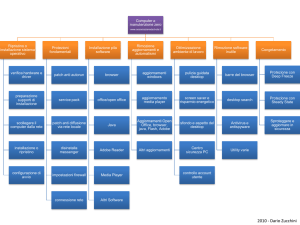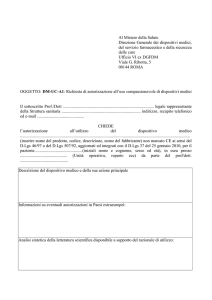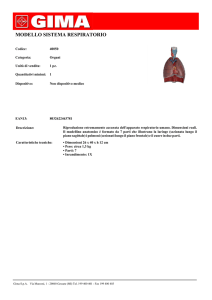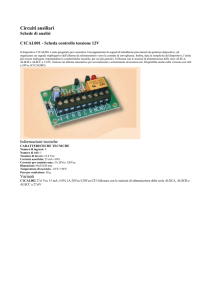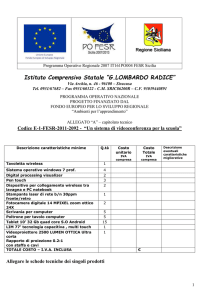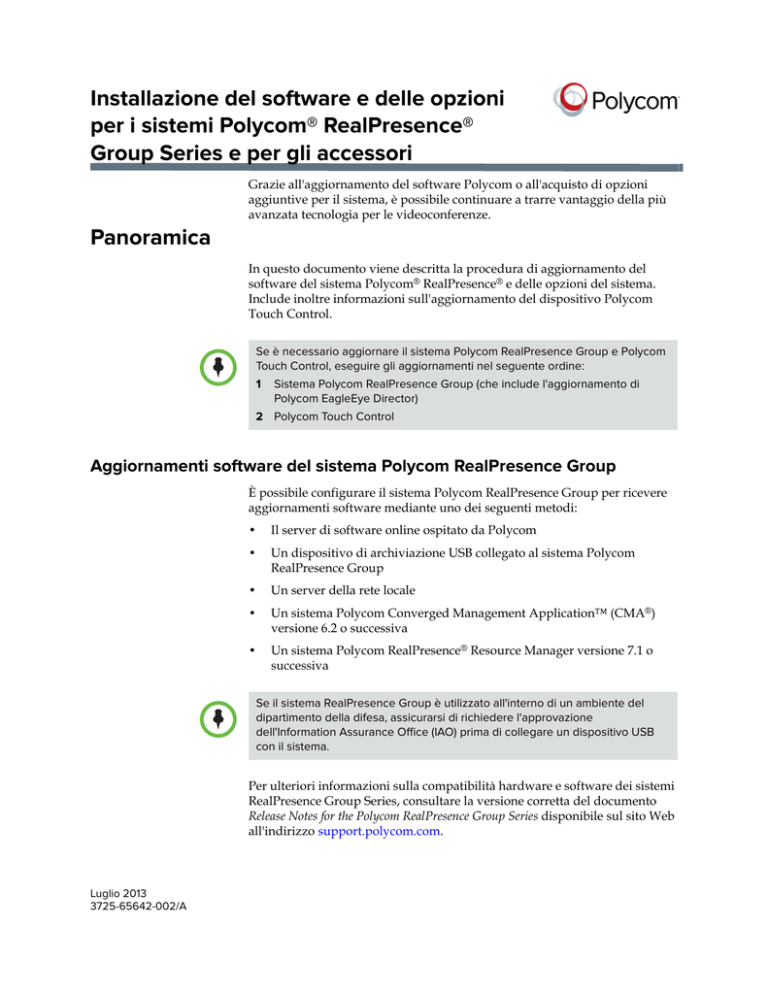
Installazione del software e delle opzioni
per i sistemi Polycom® RealPresence®
Group Series e per gli accessori
Grazie all'aggiornamento del software Polycom o all'acquisto di opzioni
aggiuntive per il sistema, è possibile continuare a trarre vantaggio della più
avanzata tecnologia per le videoconferenze.
Panoramica
In questo documento viene descritta la procedura di aggiornamento del
software del sistema Polycom® RealPresence® e delle opzioni del sistema.
Include inoltre informazioni sull'aggiornamento del dispositivo Polycom
Touch Control.
Se è necessario aggiornare il sistema Polycom RealPresence Group e Polycom
Touch Control, eseguire gli aggiornamenti nel seguente ordine:
1
Sistema Polycom RealPresence Group (che include l'aggiornamento di
Polycom EagleEye Director)
2 Polycom Touch Control
Aggiornamenti software del sistema Polycom RealPresence Group
È possibile configurare il sistema Polycom RealPresence Group per ricevere
aggiornamenti software mediante uno dei seguenti metodi:
•
Il server di software online ospitato da Polycom
•
Un dispositivo di archiviazione USB collegato al sistema Polycom
RealPresence Group
•
Un server della rete locale
•
Un sistema Polycom Converged Management Application™ (CMA®)
versione 6.2 o successiva
•
Un sistema Polycom RealPresence® Resource Manager versione 7.1 o
successiva
Se il sistema RealPresence Group è utilizzato all'interno di un ambiente del
dipartimento della difesa, assicurarsi di richiedere l'approvazione
dell'Information Assurance Office (IAO) prima di collegare un dispositivo USB
con il sistema.
Per ulteriori informazioni sulla compatibilità hardware e software dei sistemi
RealPresence Group Series, consultare la versione corretta del documento
Release Notes for the Polycom RealPresence Group Series disponibile sul sito Web
all'indirizzo support.polycom.com.
Luglio 2013
3725-65642-002/A
Installazione del software e delle opzioni per i sistemi
Polycom RealPresence Group Series e per gli accessori
Prima di procedere all'installazione e all'attivazione degli aggiornamenti
software e delle opzioni:
1
Reperire i numeri di licenza e i numeri di serie del sistema.
2
Ottenere i codici chiave tramite il sito Web Polycom.
3
Scaricare il software dal sito Web Polycom.
Per ulteriori informazioni sull'aggiornamento del sistema Polycom
RealPresence Group, consultare la sezione Aggiornamento di software e
opzioni del sistema Polycom RealPresence Group a pagina 3.
Aggiornamenti software del dispositivo Polycom EagleEye Director
Gli aggiornamenti del software Polycom EagleEye Director sono inclusi con
gli aggiornamenti del software del sistema RealPresence Group. Prima di
eseguire un aggiornamento software di Polycom EagleEye Director, collegarlo
al sistema RealPresence Group. Il programma di aggiornamento software
rileva Polycom EagleEye Director e lo aggiorna, se necessario.
Per l'aggiornamento di Polycom EagleEye Director non è necessario un
numero di licenza né un codice chiave.
In Polycom EagleEye Director deve essere installata una versione del software
compatibile con quella del sistema RealPresence Group. Per i dettagli sulle
versioni compatibili, consultare la versione corretta del documento Release
Notes for the Polycom RealPresence Group Series disponibile sul sito Web
all'indirizzo support.polycom.com.
Aggiornamenti software del dispositivo Polycom Touch Control
Per consentire ai sistemi di funzionare insieme, in Polycom Touch Control
deve essere installata una versione software compatibile con quella del sistema
RealPresence Group. Per i dettagli sulla compatibilità software, consultare la
versione corretta del documento Release Notes for the Polycom RealPresence
Group Series disponibile sul sito Web all'indirizzo support.polycom.com.
Per l'aggiornamento di Polycom Touch Control non è necessario un numero di
licenza né un codice chiave. È possibile configurare il dispositivo Polycom
Touch Control per ricevere aggiornamenti software mediante uno dei seguenti
metodi:
2
•
Il server di software online ospitato da Polycom
•
Un dispositivo di archiviazione USB collegato sul lato del dispositivo
Polycom Touch Control
•
Un server della rete locale
Polycom, Inc.
Installazione del software e delle opzioni per i sistemi
Polycom RealPresence Group Series e per gli accessori
•
Un sistema Polycom Converged Management Application (CMA)
versione 6.2 o successiva
•
Un sistema Polycom RealPresenceResource Manager versione 7.1 o
successiva
Per ulteriori informazioni sull'aggiornamento del dispositivo Polycom Touch
Control, consultare la sezione Aggiornamento software del dispositivo
Polycom Touch Control a pagina 14.
Aggiornamento di software e opzioni del sistema
Polycom RealPresence Group
Quando si aggiorna il software del sistema RealPresence Group alla versione
4.1.x o successiva, assicurarsi che la versione attualmente installata sia la 4.0.2.
Considerazioni preliminari all'installazione degli aggiornamenti del
software del sistema RealPresence Group
Per l'installazione degli aggiornamenti del sistema RealPresence Group,
tenere presente i punti riportati di seguito:
•
Se non sono state acquistate opzioni di sistema aggiuntive, sarà sufficiente
fornire un numero di serie per attivare il software. Non è necessario un
codice chiave delle opzioni.
•
Se è installata una versione software principale o secondaria (x.y), è
possibile eseguire l'aggiornamento a una versione patch (x.y.z) senza un
codice chiave di aggiornamento. Ad esempio, non è necessario un codice
chiave per eseguire l'aggiornamento dalla versione 3.1.0 alla 3.1.2.
•
Per ottenere il nuovo software se è installata una versione software
principale ed è stato eseguito un aggiornamento principale, è necessario
un codice chiave di aggiornamento del software. Ad esempio, è necessario
un codice chiave per eseguire l'aggiornamento dalla versione 3.0.0 alla
4.0.0.
•
Se è installata una versione software secondaria e al software è stato
apportato un aggiornamento secondario (x.y) all'interno della stessa
versione principale, è possibile eseguire l'aggiornamento senza un codice
chiave di aggiornamento. Ad esempio, non è necessario un codice chiave
per eseguire l'aggiornamento dalla versione 3.1.0 alla 3.2.0.
Se non si dispone di un contratto di assistenza, contattare un rappresentante
Polycom autorizzato per richiedere una chiave di aggiornamento.
Polycom, Inc.
3
Installazione del software e delle opzioni per i sistemi
Polycom RealPresence Group Series e per gli accessori
Per le versioni software UC APL (Unified Capabilities Approved Product
List) per il Dipartimento della difesa, visitare la pagina Web
www.polycom.com/solutions/industry/federal_government/certification_accredi
tation.html.
I sistemi Polycom RealPresence Group eseguono diversi riavvii interni
durante l'esecuzione degli aggiornamenti software. Ciascun riavvio richiede
circa 2 o 3 minuti. Questa routine migliora l'affidabilità del processo di
aggiornamento, rendendo disponibile spazio in memoria durante l'esecuzione
dell'aggiornamento stesso. Se si sta effettuando l'aggiornamento di un sistema
Polycom RealPresence Group tramite un browser Web, il riavvio interno non
è visibile dall'interfaccia Web.
Linee guida relative all'aggiornamento di un sistema
RealPresence Group associato con un dispositivo Polycom
Touch Control
Prima di eseguire l'aggiornamento di un sistema RealPresence Group
associato con un dispositivo Polycom Touch Control, manualmente o tramite
un sistema CMA o RealPresence Resource Manager, assicurarsi che sia
soddisfatta una delle seguenti condizioni:
•
La versione esistente di Polycom Touch Control è compatibile con la
nuova versione del software del sistema RealPresence Group che si sta
installando.
•
È disponibile un aggiornamento software per il dispositivo Polycom
Touch Control che è compatibile con quella del sistema RealPresence
Group che si sta installando.
Se nessuna di queste condizioni è soddisfatta, l'associazione tra il dispositivo
Polycom Touch Control e il sistema RealPresence Group potrebbe venire
annullata senza che venga visualizzato un messaggio di avvertenza.
Polycom consiglia di installare il software di Polycom Touch Control
compatibile più recente per qualsiasi versione software del sistema
RealPresence Group. Per ulteriori dettagli sulla compatibilità software dei
sistemi RealPresence Group Series, consultare la versione corretta del
documento Release Notes for the Polycom RealPresence Group Series disponibile
sul sito Web all'indirizzo support.polycom.com.
Per ulteriori informazioni sull'aggiornamento di un dispositivo Polycom
Touch Control, consultare la sezione Aggiornamento software del dispositivo
Polycom Touch Control a pagina 14.
4
Polycom, Inc.
Installazione del software e delle opzioni per i sistemi
Polycom RealPresence Group Series e per gli accessori
Linee guida relative all'installazione di una versione precedente
dopo l'aggiornamento
Note sul downgrade:
•
Se il sistema RealPresence Group è utilizzato all'interno di un ambiente del
dipartimento della difesa, assicurarsi di richiedere l'approvazione
dell'Information Assurance Office (IAO) prima di collegare un dispositivo USB
con il sistema.
•
Prima di eseguire il downgrade, verificare l'interoperabilità delle versioni del
software, dell'hardware e delle telecamere che si intende installare.
•
Se si esegue il downgrade del software del sistema RealPresence Group,
viene automaticamente eseguito il downgrade di Polycom EagleEye Director
a una versione precedente compatibile.
•
Se si esegue il downgrade del software del sistema RealPresence Group, è
necessario eseguire il downgrade anche del software di Polycom Touch
Control. Per ulteriori dettagli sulla compatibilità software dei sistemi
RealPresence Group Series, consultare la versione corretta del documento
Release Notes for the Polycom RealPresence Group Series disponibile sul
sito Web all'indirizzo support.polycom.com.
•
A causa delle modifiche apportate alle funzionalità software e all'interfaccia
utente, alcune impostazioni potrebbero andare perse durante un upgrade o
un downgrade. Polycom consiglia di memorizzare le impostazioni utilizzando
i profili e di scaricare la rubrica di sistema prima di aggiornare il software. Non
modificare manualmente file di profilo e di rubrica salvati localmente.
Per ulteriori informazioni relative alla memorizzazione delle impostazioni di
sistema, consultare la Guida dell'amministratore per sistemi Polycom
RealPresence Group Series.
È possibile determinare la versione del software in uso accedendo a
Impostazioni > Info di sistema > Dettagli del sistema nell'interfaccia locale
oppure facendo clic sul collegamento Sistema nell'interfaccia Web.
È possibile utilizzare un dispositivo USB per eseguire il downgrade del
software del sistema RealPresence Group a una versione precedente. Se si
desidera reinstallare una versione precedente del software dopo aver eseguito
l'aggiornamento a una versione successiva (operazione nota come
"downgrade"), Polycom consiglia di eliminare innanzitutto le impostazioni del
sistema. L'opzione Elimina impostazioni del sistema è disponibile
nell'interfaccia locale in Diagnostica > Ripristina il sistema.
Per reinstallare una versione precedente del software dopo l'aggiornamento
del dispositivo Polycom Touch Control, salvare il pacchetto software in un
dispositivo di archiviazione USB, quindi configurare il dispositivo Polycom
Touch Control per l'installazione degli aggiornamenti da tale posizione.
Polycom, Inc.
5
Installazione del software e delle opzioni per i sistemi
Polycom RealPresence Group Series e per gli accessori
Aggiornamento di un sistema RealPresence Group System
coperto da un piano di assistenza
Se si sta eseguendo l'installazione di software su un sistemaRealPresence
Group coperto da un piano di assistenza, per attivare il software è necessaria
una chiave di aggiornamento. Scaricare la chiave eseguendo l'accesso a
support.polycom.com e facendo clic sul collegamento Activation/Upgrade
(Attivazione/Aggiornamento). Per ottenere la chiave, è necessario fornire il
numero di serie del sistema RealPresence Group.
Se non si dispone di un contratto di assistenza, contattare un rappresentante
Polycom autorizzato per richiedere una chiave di aggiornamento.
Raccolta delle informazioni di sistema per il sistema
RealPresence Group
Prima di procedere all'aggiornamento del sistema, accertarsi di disporre dei
numeri di serie, dei numeri di licenza e dei codici chiave necessari.
Numeri di licenza e di serie
Annotare il numero di serie e di licenza del sistema Polycom RealPresence
Group. Per ottenere i codici chiave per attivare gli aggiornamenti software e le
opzioni di sistema, è necessario fornire queste informazioni.
•
Il numero di serie a 14 cifre è il numero univoco che identifica il sistema ed
è disponibile nella schermata Info di sistema e su un'etichetta sul retro del
sistema.
•
Il numero di licenza è il numero ricevuto all'acquisto di un aggiornamento
software o di un'opzione di sistema. I numeri di licenza hanno il seguente
formato:
Licenza di aggiornamento software: U1000-0000-0000-0000-0000
Licenza di opzione di sistema: K1000-0000-0000-0000-0000
Se si desidera aggiornare più sistemi, è possibile ottenere da Polycom i codici
chiave per tutti i sistemi in una sola volta. Per ottenere più codici chiave per gli
aggiornamenti software o le opzioni di sistema acquistate, creare un file di
testo contenente i numeri di licenza e i numeri di serie dei sistemi che si
desidera aggiornare.
Per ottenere più codici chiave per gli aggiornamenti software coperti da un
piano di assistenza, creare un file di testo contenente un elenco dei soli numeri
di serie.
I numeri di serie effettuano la distinzione tra maiuscole e minuscole.
6
Polycom, Inc.
Installazione del software e delle opzioni per i sistemi
Polycom RealPresence Group Series e per gli accessori
Utilizzare questo formato per i file di testo che contengono numeri di licenza
e numeri di serie.
numero licenza<TAB>numero serie sistema
Ad esempio, un file di testo con numeri di licenza dell'aggiornamento e
numeri di serie può avere il seguente formato:
U1000-000-000-0000<TAB>82040903F01AB1
U1000-000-000-0000<TAB>82043604G18VR2
Un file di testo con numeri di licenza delle opzioni di sistema e numeri di serie
può avere il seguente formato:
K1000-000-000-5001<TAB>82040903F01AB1
K1000-000-000-5003<TAB>82043604G18VR2
Un file di testo costituito da soli numeri di serie può avere il seguente formato:
82040903F01AB1
82043604G18VR2
Codici chiave
Prima di poter attivare le opzioni o effettuare un aggiornamento principale o
secondario del software (x.y), è necessario ottenere un codice chiave. Un codice
chiave è il numero che consente di attivare il software o le opzioni in un sistema
specifico. Un codice chiave è valido solo nel sistema per il quale è stato
generato. Ci sono due tipi di codici chiave:
•
I codici chiave software sono validi per gli aggiornamenti software in fase
di installazione e per eventuali versioni patch, di manutenzione o di
correzione di bug minori che potrebbero essere rese disponibili in un
secondo momento.
•
I codici chiave delle opzioni attivano le opzioni software e sono validi per
tutte le versioni software.
Prima di iniziare la procedura è necessario creare un account sul sito
support.polycom.com. Assicurarsi di impostare un account, se non se ne
possiede già uno.
Per ottenere i codici chiave software o delle opzioni per un solo sistema
RealPresence Group:
Polycom, Inc.
1
Sul computer, aprire un browser e accedere a support.polycom.com.
2
Nella sezione Licensing & Product Registration (Licenze e
registrazione dei prodotti), fare clic su Activation/Upgrade
(Attivazione/Aggiornamento).
3
Accedere al proprio account.
7
Installazione del software e delle opzioni per i sistemi
Polycom RealPresence Group Series e per gli accessori
4
Fare clic su Site & Single Activation/Upgrade
(Attivazione/Aggiornamento singolo e di sito).
Seguire le istruzioni a schermo per richiedere il codice chiave.
Annotare questo numero per utilizzarlo durante l'installazione.
Per ottenere i codici chiave software o delle opzioni per più sistemi
RealPresence Group:
1
Sul computer, aprire un browser e accedere a support.polycom.com.
2
Nella sezione Licensing & Product Registration (Licenze e
registrazione dei prodotti), fare clic su Activation/Upgrade
(Attivazione/Aggiornamento).
3
Accedere al proprio account.
4
Per ricevere le combinazioni di numero di serie e codice chiave, eseguire
una delle operazioni riportate di seguito:
— Per aggiornare più sistemi non coperti da un contratto di assistenza
del software, fare clic su Batch Activation (Attivazione batch).
— Per aggiornare più sistemi coperti da un contratto di assistenza del
software, fare clic su Batch Upgrade (Aggiornamento batch), quindi
selezionare il prodotto desiderato.
5
Seguire le istruzioni a schermo per inviare il file di testo contenente i
numeri di licenza e i numeri di serie oppure i soli numeri di serie. Tali file
di testo sono descritti nella sezione Numeri di licenza e di serie a
pagina 6.
Per ogni file caricato, Polycom restituisce un file di testo contenente i codici
chiave.
La maggior parte dei file dei codici chiave utilizza questo formato:
Numero licenza<TAB>Numero serie<TAB>Codice chiave
L'esempio seguente illustra un file di codice chiave delle opzioni:
K1000-0000-0000-0000-0001<TAB>82041003F082B1<TAB>K15B-DC2DE120-0000-0009
K1000-0000-0000-0000-0002<TAB>82041503E093B0<TAB>K27E-30F92D20-0000-0009
L'esempio seguente illustra un file di codice chiave software:
U1000-0000-0000-0000-0003<TAB>82041003E070B0<TAB>U8FB-0D4E6E30-0000-0009
U1000-0000-0000-0000-0004<TAB>820327024193AK<TAB>U982-45075D80-0000-0009
8
Polycom, Inc.
Installazione del software e delle opzioni per i sistemi
Polycom RealPresence Group Series e per gli accessori
I sistemi coperti da un contratto di assistenza software utilizzano un formato
file di codice chiave leggermente diverso. L'esempio seguente illustra un file
di codice chiave per l'aggiornamento del software di tale sistema:
U<TAB>82041003F082B1<TAB>U7B6-698E-1640-0000-02C1
U<TAB>82041503E093B0<TAB>UCC1-C9A6-FE60-0000-02C1
U<TAB>82041003E070B0<TAB>UEC6-FDA0-8F00-0000-02C1
U<TAB>820327024193AK<TAB>U7B7-D6BD-3610-0000-02C1
Per creare un file di codice chiave singolo per l'aggiornamento di più sistemi
Polycom RealPresence Group:
1
Concatenare il file di codice chiave ricevuto da Polycom attenendosi ai
seguenti passaggi:
a
Aprire i file dei codici chiave utilizzando un editor di testo come
Blocco note.
b
Copiare il contenuto di un file alla fine dell'altro file.
c
Salvare il file combinato con il nome sw_keys.txt.
A questo punto, è disponibile un unico file di testo contenente tutti i
codici chiave per gli aggiornamenti del software.
2
Utilizzare i codici chiave del file per aggiornare i sistemi Polycom
RealPresence Group corrispondenti.
Configurazione del server personale per l'aggiornamento del software del
sistema RealPresence Group
È possibile inserire il software del sistema RealPresence Group nel server Web,
quindi configurare il sistema in modo da ottenere gli aggiornamenti da tale
server.
Per configurare il server Web come sito per l'aggiornamento:
1
Polycom, Inc.
Accertarsi che il server consenta ai client di scaricare file con le seguenti
estensioni:
—
.plcm
—
.txt
—
.sig
2
Definire un URL sul server che il sistema RealPresence Group può
utilizzare per gli aggiornamenti software, quindi creare una directory
principale corrispondente.
3
Sul computer, aprire un browser e accedere a support.polycom.com.
9
Installazione del software e delle opzioni per i sistemi
Polycom RealPresence Group Series e per gli accessori
4
Nella sezione Documents and Downloads (Documenti e download),
selezionare Telepresence and Video (Telepresenza e video).
5
Accedere alla pagina dell'aggiornamento che si desidera eseguire per il
sistema RealPresence Group.
6
Salvare ed estrarre il file di un pacchetto software (.tar) dal sito Web
Polycom nella directory principale del sito di aggiornamento.
7
Nel server Web, aprire un'interfaccia della riga di comando e immettere il
comando appropriato per il sistema operativo in uso:
— Unix o Linux: <root dir>/rseries/geninfo.sh
— Windows: <root dir>\rseries\geninfo.bat
8
Se si sta eseguendo un aggiornamento a una versione principale o
secondaria (x.y), scaricare un file del codice chiave di aggiornamento del
software (.txt) dal sito Web Polycom. Salvare il file come sw_keys.txt
nella directory rseries/platform/ del server Web.
Installazione di un aggiornamento software e delle opzioni di sistema dal
server Polycom o dal server personale
Per installare manualmente gli aggiornamenti dal server Polycom o dal
server Web personale:
1
Sul computer, aprire Internet Explorer 9 su Windows 7 o Apple Safari su
Mac OS X.
2
Configurare il browser per consentire i cookie.
3
Nella riga dell'indirizzo del browser, immettere l'indirizzo IP del sistema
RealPresence Grouputilizzando il formato http://indirizzoIP (ad
esempio, http://10.11.12.13).
4
Nell'interfaccia Web del sistema RealPresence Group, selezionare
Impostazioni amministratore.
Se necessario, immettere l'ID amministratore come nome utente (il valore
predefinito è admin), quindi immettere la password di accesso remoto
amministratore, se impostata.
Ogni giorno, alla prima apertura dell'interfaccia Web, potrebbe essere
necessario immettere un nome utente e una password dopo aver
selezionato una delle opzioni dell'interfaccia.
10
5
Accedere a Impostazioni generali > Aggiornamenti software.
6
Nella sezione Server software del campo Indirizzo server, immettere il
percorso e l'indirizzo del sito per l'aggiornamento in cui è stato inserito il
software RealPresence Group, ad esempio
http://10.11.12.100/rpgroup_repo. Per utilizzare il server Polycom,
immettere polycom.
Polycom, Inc.
Installazione del software e delle opzioni per i sistemi
Polycom RealPresence Group Series e per gli accessori
7
Fare clic su Verifica disponibilità aggiornamenti software per impostare
il sistema in modo che rilevi gli aggiornamenti. Il sistema contatta il
server designato per verificare la disponibilità degli aggiornamenti.
8
Se il sistema indica che è disponibile un aggiornamento, fare clic su Avvia
aggiornamento per installarlo.
9
Quando viene visualizzata la nota sulle limitazioni di esportazione, fare
clic su Accetta contratto. Seguire le istruzioni a schermo per completare
l'aggiornamento.
Per installare automaticamente gli aggiornamenti dal server Polycom o dal
server Web personale:
1
Sul computer, aprire Internet Explorer 9 su Windows 7 o Apple Safari su
Mac OS X.
2
Configurare il browser per consentire i cookie.
3
Nella riga dell'indirizzo del browser, immettere l'indirizzo IP del sistema
RealPresence Grouputilizzando il formato http://indirizzoIP (ad
esempio, http://10.11.12.13).
4
Nell'interfaccia Web del sistema RealPresence Group, selezionare
Impostazioni amministratore.
Se necessario, immettere l'ID amministratore come nome utente (il valore
predefinito è admin), quindi immettere la password di accesso remoto
amministratore, se impostata.
Ogni giorno, alla prima apertura dell'interfaccia Web, potrebbe essere
necessario immettere un nome utente e una password dopo aver
selezionato una delle opzioni dell'interfaccia.
5
Accedere a Impostazioni generali > Aggiornamenti software.
Nella sezione Server software del campo Indirizzo server, immettere il
percorso e l'indirizzo del sito per l'aggiornamento in cui è stato inserito il
software RealPresence Group, ad esempio
http://10.11.12.100/rpgroup_repo. Per utilizzare il server Polycom,
immettere polycom.
6
Nella sezione Aggiornamenti software automatici, selezionare Verifica
automaticamente disponibilità e applica aggiornamenti software.
7
Quando viene visualizzata la nota sulle limitazioni di esportazione, fare
clic su Accetta contratto.
8
Specificare le opzioni di aggiornamento automatico:
a
Polycom, Inc.
Impostare Ora, Minuti e AM/PM per specificare l'ora in cui si
desidera che il sistema inizi il controllo per verificare la presenza di
aggiornamenti.
11
Installazione del software e delle opzioni per i sistemi
Polycom RealPresence Group Series e per gli accessori
b
Nell'elenco Durata, selezionare l'intervallo di tempo in base al quale il
sistema può verificare se sono disponibili aggiornamenti.
Una volta configurate le impostazioni di Ora di inizio e Durata, il
sistema calcola un orario casuale compreso nell'intervallo di tempo
specificato in base a cui effettuare il controllo degli aggiornamenti.
Quindi, il sistema verificherà la presenza di aggiornamenti tutti i
giorni a tale ora fino a quando i valori di Ora di inizio e Durata non
vengono modificati. Se i valori di Ora di inizio o Durata vengono
modificati, viene calcolato un nuovo orario casuale compreso nel
nuovo intervallo di tempo specificato.
c
Fare clic su Salva.
Installazione del software del sistema RealPresence Group da un
dispositivo di archiviazione USB
È possibile utilizzare un dispositivo di archiviazione USB per l'aggiornamento
di uno o più sistemi RealPresence Group.
Se il sistema RealPresence Group è utilizzato all'interno di un ambiente del
dipartimento della difesa, assicurarsi di richiedere l'approvazione
dell'Information Assurance Office (IAO) prima di collegare un dispositivo USB
con il sistema.
Per aggiornare il software di un unico Polycom RealPresence Group
utilizzando la porta USB:
1
Sul computer, aprire un browser e accedere a support.polycom.com.
2
Nella sezione Documents and Downloads (Documenti e download),
selezionare Telepresence and Video (Telepresenza e video).
3
Accedere alla pagina dell'aggiornamento che si desidera eseguire per il
sistema RealPresence Group.
4
Salvare il file (.tar) di un pacchetto software scaricato dal sito Web di
Polycom nella directory principale di un dispositivo di archiviazione
USB.
Quando il sistema Polycom RealPresence Group è associato a un dispositivo
Polycom Touch Control, non è possibile utilizzare la porta USB di Polycom Touch
Control per aggiornare il software del sistema RealPresence Group.
5
12
Se si sta eseguendo un aggiornamento a una versione principale o
secondaria (x.y), scaricare un file del codice chiave di aggiornamento del
software (.txt) dal sito Web Polycom. Salvare il file di testo come
sw_keys.txt nella directory principale del dispositivo di archiviazione
USB. Il file deve essere chiamato sw_keys.txt.
Polycom, Inc.
Installazione del software e delle opzioni per i sistemi
Polycom RealPresence Group Series e per gli accessori
6
Collegare il dispositivo di archiviazione USB alla porta USB sul retro
del sistema RealPresence Group. Il sistema rileva il dispositivo USB e
richiede di confermare che si desidera aggiornare il software.
7
Fare clic su OK. Seguire le istruzioni a schermo per completare
l'aggiornamento.
Per aggiornare il software del Polycom RealPresence Group su più sistemi
utilizzando la porta USB:
1
Per le versioni principali e secondarie (x.y), copiare i codici chiave di
ciascun sistema che si desidera aggiornare nel file .txt del codice
chiave contenuto nella directory principale di un dispositivo di
archiviazione USB.
2
Sul computer, aprire un browser e accedere a support.polycom.com.
3
Nella sezione Documents and Downloads (Documenti e download),
selezionare Telepresence and Video (Telepresenza e video).
4
Accedere alla pagina dell'aggiornamento che si desidera eseguire per il
sistema RealPresence Group.
5
Salvare il file (.tar) di un pacchetto software scaricato dal sito Web di
Polycom nella directory principale di un dispositivo di archiviazione USB.
6
Se si sta eseguendo un aggiornamento a una versione principale o
secondaria (x.y), scaricare un file del codice chiave (.txt) dal sito Web
Polycom. Salvare il file di testo come sw_keys.txt nella directory
principale del dispositivo di archiviazione USB.
7
Collegare il dispositivo di archiviazione USB alla porta USB sul retro di
un sistema RealPresence Group. Il sistema rileva il dispositivo USB e
richiede di confermare che si desidera aggiornare il software.
8
Fare clic su OK. Seguire le istruzioni a schermo per completare
l'aggiornamento. Al termine del processo, aggiornare uno a uno tutti i
sistemi rimanenti.
Installazione del software del sistema RealPresence Group da un sistema
CMA o RealPresence Resource Manager
Una volta completata la procedura descritta nella sezione Raccolta delle
informazioni di sistema per il sistema RealPresence Group a pagina 6, è
possibile utilizzare un sistema Polycom CMA o RealPresence Resource
Manager per aggiornare più sistemi di punti finali.
Per ulteriori informazioni sull'aggiornamento del software di sistema in
modalità dinamica, sull'impostazione di un criterio di aggiornamento
software automatico e sull'uso della versione di prova di un pacchetto di
aggiornamento software, consultare i documenti Polycom CMA System
Operations Guide o Polycom RealPresence Resource Manager System Operations
Guide disponibili all'indirizzo support.polycom.com.
Polycom, Inc.
13
Installazione del software e delle opzioni per i sistemi
Polycom RealPresence Group Series e per gli accessori
Attivazione delle opzioni nel sistema Polycom
RealPresence Group
Per attivare le opzioni del sistema Polycom RealPresence Group senza
aggiornare il software, non è necessario scaricare il software o eseguire
l'aggiornamento software.
Per attivare le opzioni di sistema su un singolo sistema:
1
Sul computer, aprire Internet Explorer 9 su Windows 7 o Apple Safari
su Mac OS X.
2
Accedere all'interfaccia Web del sistema RealPresence Group.
3
Accedere a Impostazioni amministratore > Impostazioni generali >
Opzioni.
4
Immettere la chiave di opzione, quindi fare clic su Salva.
Vengono selezionate le caselle di controllo relative alle opzioni attivate.
Aggiornamento software del dispositivo Polycom Touch
Control
Per consentire ai sistemi di funzionare insieme, in Polycom Touch Control
deve essere installata una versione software compatibile con quella del sistema
RealPresence Group. Si consiglia di installare il software di Polycom Touch
Control compatibile più recente per qualsiasi versione software specifica del
sistema RealPresence Group. Per ulteriori dettagli sulla compatibilità
software, consultare la versione corretta del documento Release Notes for the
Polycom RealPresence Group Series disponibile sul sito Web all'indirizzo
support.polycom.com.
Potrebbe essere necessario aggiornare il sistema RealPresence Group
contemporaneamente al dispositivo Polycom Touch Control. Se è necessario
aggiornare il software del RealPresence Group, procedere a tale
aggiornamento prima di aggiornare il dispositivo Polycom Touch Control.
Per ulteriori informazioni sull'aggiornamento del sistema RealPresence
Group, consultare la sezione Aggiornamento di software e opzioni del sistema
Polycom RealPresence Group a pagina 3.
Per l'aggiornamento software del dispositivo Polycom Touch Control,
attenersi alle seguenti linee guida sulla versione:
14
•
Se è in esecuzione la versione 1.5 o una versione precedente, installare il
software del sistema operativo prima di installare il software dello schermo.
•
Se è in esecuzione la versione 1.6, installare gli aggiornamenti in qualsiasi
ordine.
Polycom, Inc.
Installazione del software e delle opzioni per i sistemi
Polycom RealPresence Group Series e per gli accessori
È possibile trovare i file di aggiornamento per il software di Polycom Touch
Control nel server del supporto di Polycom. È anche possibile archiviare i file
di aggiornamento del dispositivo Polycom Touch Control su un dispositivo
USB, su un sistema CMA o RealPresence Resource Manager oppure sul server
Web personale.
Durante il controllo per verificare se sono presenti aggiornamenti software,
il dispositivo Polycom Touch Control verifica dapprima se è presente un
dispositivo di archiviazione USB. Il sistema visualizza quindi l'elenco degli
aggiornamenti disponibili per il dispositivo Polycom Touch Control.
Configurazione del server personale per l'aggiornamento del software di
Polycom Touch Control
È possibile inserire il software del dispositivo Polycom Touch Control nel
server Web personale, quindi configurare i dispositivi Polycom Touch Control
in modo che ottengano gli aggiornamenti da tale server.
Per configurare il server Web personale come sito per l'aggiornamento:
1
Accertarsi che il server consenta ai client di scaricare file con le seguenti
estensioni:
—
.tar.gz
—
.txt
—
.sig
2
Definire un URL sul server che il dispositivo Polycom Touch Control può
utilizzare per gli aggiornamenti software, quindi creare una directory
principale corrispondente.
3
Accedere all'indirizzo support.polycom.com, quindi ricercare la pagina
relativa al sistema Polycom RealPresence Group utilizzato con il
dispositivo Polycom Touch Control.
4
Scaricare nell'unità disco rigido la versione più recente dei seguenti
pacchetti di distribuzione:
— Sistema operativo di Polycom Touch Control
— Software dello schermo di Polycom Touch Control
5
Estrarre tutto il contenuto dei file scaricati nella directory principale del
server Web.
Durante l'estrazione di più pacchetti di distribuzione, potrebbe apparire
un messaggio popup in cui viene richiesto se si desidera sovrascrivere
determinati file che esistono già. Selezionare Sì, tutti.
6
Aprire un'interfaccia della riga di comando, quindi immettere il comando
appropriato per il sistema operativo in uso:
— Unix o Linux: <root dir>/dists/venus/geninfo.sh
— Windows: <root dir>\dists\venus\geninfo.bat
Polycom, Inc.
15
Installazione del software e delle opzioni per i sistemi
Polycom RealPresence Group Series e per gli accessori
7
Seguire i passaggi descritti nella sezione Installazione del software del
dispositivo Polycom Touch Control dal server Polycom o dal server
personale a pagina 17 per aggiornare in modo automatico o manuale il
software del dispositivo Polycom Touch Control.
Gestione delle versioni software del dispositivo Polycom Touch
Control sul server personale
Durante il controllo per verificare se sono presenti aggiornamenti software sul
server, il dispositivo Polycom Touch Control controlla solamente se vi siano
aggiornamenti relativi a quella che viene considerata la versione "corrente" del
sistema operativo e del software schermo. Per impostazione predefinita la
versione corrente comprende il pacchetto di distribuzione del sistema
operativo e del software dello schermo estratto sul server personale più
recentemente.
Con il tempo è possibile estrarre altre versioni del sistema operativo e del
software schermo sul server, reimpostando così la versione corrente ad ogni
estrazione. Inoltre, verranno accumulate varie versioni dello stesso software.
Ciascun pacchetto di distribuzione del software contiene due comandi,
setcurrel e removerel, che è possibile utilizzare per la gestione di tutto il
software di Polycom Touch Control estratto sul server.
1
setcurrel
Permette di impostare una versione specifica di una release software
come versione corrente.
— Per il software dello schermo, eseguire il comando setcurrel
appropriato senza parametri, quindi seguire le istruzioni del comando
per selezionare la versione corrente:
»
Unix o Linux: <root dir>/dists/venus/HDXctrl/setcurrel.sh
»
Windows: <root dir>\dists\venus\HDXctrl\setcurrel.bat
— Per il software del sistema operativo, eseguire il comando setcurrel
appropriato senza parametri, quindi seguire le istruzioni del comando
per selezionare la versione corrente:
2
»
Unix o Linux: <root dir>/dists/venus/platform/setcurrel.sh
»
Windows: <root dir>\dists\venus\platform\setcurrel.bat
removerel
Permette di rimuovere dal server una versione specifica di una versione
software.
— Per il software dello schermo, eseguire il comando removerel
appropriato senza parametri, quindi seguire le istruzioni del comando
per rimuovere dal server una versione specifica:
16
»
Unix o Linux: <root dir>/dists/venus/HDXCtrl/removerel.sh
»
Windows: <root dir>\dists\venus\HDXCtrl\removerel.bat
Polycom, Inc.
Installazione del software e delle opzioni per i sistemi
Polycom RealPresence Group Series e per gli accessori
— Per il software del sistema operativo, eseguire il comando removerel
appropriato senza parametri, quindi seguire le istruzioni del comando
per rimuovere dal server una versione specifica:
»
Unix o Linux: <root dir>/dists/venus/platform/removerel.sh
»
Windows: <root dir>\dists\venus\platform\removerel.bat
Installazione del software del dispositivo Polycom Touch Control dal
server Polycom o dal server personale
Polycom consiglia di impostare gli orari della finestra di manutenzione in
modo tale che il dispositivo Polycom Touch Control venga aggiornato circa
un'ora dopo il completamento dell'ultimo aggiornamento del sistema
RealPresence Group.
Per installare automaticamente gli aggiornamenti dal server Polycom o dal
server personale:
1
Nella schermata iniziale, toccare
Aggiornamenti.
Amministrazione, quindi
2
Immettere il percorso e l'indirizzo del sito per l'aggiornamento in cui è
stato inserito il software del dispositivo Polycom Touch Control nel
campo Indirizzo server. Per utilizzare il server Polycom, immettere
polycom. Il campo non effettua la distinzione tra lettere maiuscole e
minuscole.
3
Attivare Verifica automaticamente disponibilità aggiornamenti
software.
4
Quando viene visualizzata la nota sulle limitazioni di esportazione,
toccare Accetta contratto.
5
Specificare le opzioni di aggiornamento automatico:
a
Toccare Ora, Minuti e AM/PM per specificare l'ora in cui si desidera
che il dispositivo Polycom Touch Control inizi il controllo per
verificare la presenza di aggiornamenti.
b
Toccare Durata per selezionare l'intervallo di tempo durante il quale
il dispositivo Polycom Touch Control può verificare se sono
disponibili aggiornamenti.
Una volta configurate le impostazioni di Ora di inizio e Durata, il
dispositivo Polycom Touch Control calcola un orario casuale
compreso nell'intervallo di tempo specificato in base a cui effettuare il
controllo degli aggiornamenti. Quindi, il sistema verificherà la
presenza di aggiornamenti tutti i giorni a tale ora fino a quando i
valori di Ora di inizio e Durata non vengono modificati. Se i valori di
Ora di inizio o Durata vengono modificati, viene calcolato un nuovo
orario casuale compreso nel nuovo intervallo di tempo specificato.
Polycom, Inc.
17
Installazione del software e delle opzioni per i sistemi
Polycom RealPresence Group Series e per gli accessori
c
Toccare Azione per gli aggiornamenti software disponibili, quindi
selezionare l'opzione che consente di ricevere solo una notifica
quando sono disponibili gli aggiornamenti dello stato oppure
l'opzione per scaricare e installare il software quando sono disponibili
gli aggiornamenti.
Per installare manualmente gli aggiornamenti dal server Polycom o dal
server personale:
1
Nella schermata iniziale, toccare
Aggiornamenti.
Amministrazione, quindi
2
Immettere il percorso e l'indirizzo del sito per l'aggiornamento in cui è
stato inserito il software del dispositivo Polycom Touch Control nel
campo Indirizzo server. Per utilizzare il server Polycom, immettere
polycom. Il campo non effettua la distinzione tra lettere maiuscole e
minuscole.
3
Toccare Verifica disponibilità aggiornamenti software.
4
Selezionare solo gli aggiornamenti che si desidera installare.
5
Toccare Scarica e installa software.
6
Quando viene visualizzata la nota sulle limitazioni di esportazione,
toccare Accetta contratto. Seguire le istruzioni a schermo per completare
l'aggiornamento.
Installazione del software di Polycom Touch Control da un dispositivo di
archiviazione USB
È possibile utilizzare un dispositivo di archiviazione USB per l'aggiornamento
software del dispositivo Polycom Touch Control.
Per aggiornare il software del dispositivo Polycom Touch Control utilizzando
una porta USB:
1
Sul computer, aprire un browser e accedere a support.polycom.com.
2
Nella sezione Documents and Downloads (Documenti e download),
selezionare Telepresence and Video (Telepresenza e video).
3
Accedere alla pagina relativa al sistema RealPresence Group di Polycom
utilizzato con il dispositivo Polycom Touch Control.
4
Scaricare nell'unità disco rigido la versione più recente dei seguenti file
del pacchetto di distribuzione:
— Sistema operativo di Polycom Touch Control
— Software dello schermo di Polycom Touch Control
18
Polycom, Inc.
Installazione del software e delle opzioni per i sistemi
Polycom RealPresence Group Series e per gli accessori
5
Estrarre tutto il contenuto dei file scaricati nella directory principale del
dispositivo USB.
Durante l'estrazione di più pacchetti di distribuzione, potrebbe apparire
un messaggio popup in cui viene richiesto se si desidera sovrascrivere
determinati file che esistono già. Selezionare Sì, tutti.
6
Collegare il dispositivo USB sul lato del dispositivo Polycom Touch
Control.
7
Nella schermata iniziale, toccare
Aggiornamenti.
8
Toccare Verifica disponibilità aggiornamenti software.
9
Selezionare solo gli aggiornamenti che si desidera installare.
Amministrazione, quindi
10 Toccare Scarica e installa software.
11 Quando viene visualizzata la nota sulle limitazioni di esportazione,
toccare Accetta contratto. Seguire le istruzioni a schermo per completare
l'aggiornamento.
Installazione del software di Polycom Touch Control da un sistema CMA o
RealPresence Resource Manager
È possibile inserire il software del dispositivo Polycom Touch Control in un
sistema CMA che esegue la versione 6.2 o successiva oppure in un sistema
RealPresence Resource Manager che esegue la versione 7.1 o successiva.
Quindi, configurare il dispositivo Polycom Touch Control in modo che
ottenga gli aggiornamenti dal sistema pertinente immettendo l'URL di
produzione o l'URL di prova nella schermata Aggiornamento del dispositivo
Polycom Touch Control.
Quando si utilizza un sistema CMA o RealPresence Resource Manager per
eseguire l'aggiornamento automatico del software per un sistema
RealPresence Group con un dispositivo Polycom Touch Control associato,
utilizzare lo stesso server di gestione per gli aggiornamenti di Polycom Touch
Control. Ciò consente di controllare la versione del software installata sul
dispositivo Polycom Touch Control. Inoltre, Polycom consiglia di impostare
gli orari della finestra di manutenzione in modo tale che il dispositivo Polycom
Touch Control venga aggiornato circa un'ora dopo il completamento
dell'aggiornamento del sistema RealPresence Group.
Per ulteriori informazioni su come configurare le versioni di produzione e di
prova dei pacchetti di aggiornamento software, consultare i documenti
Polycom CMA System Operations Guide o Polycom RealPresence Resource Manager
System Operations Guide disponibili all'indirizzo support.polycom.com.
Per aggiornare automaticamente o manualmente il software del dispositivo
Polycom Touch Control, seguire la procedura descritta nella sezione
Installazione del software del dispositivo Polycom Touch Control dal server
Polycom o dal server personale a pagina 17.
Polycom, Inc.
19
Installazione del software e delle opzioni per i sistemi
Polycom RealPresence Group Series e per gli accessori
Informazioni di copyright
© 2013 Polycom, Inc. Tutti i diritti riservati.
Polycom, Inc.
6001 America Center Drive
San Jose, CA 95002
Stati Uniti
Nessuna parte di questo documento può essere riprodotta o trasmessa in
alcuna forma o mediante alcun mezzo elettronico o meccanico per qualsiasi
scopo, senza il previo consenso scritto da parte di Polycom, Inc. Secondo la
legge, la riproduzione include la traduzione in un'altra lingua o formato.
Tra le parti, Polycom, Inc. detiene la titolarità e la proprietà di tutti i diritti di
proprietà relativamente al software contenuto nei suoi prodotti. Il software è
protetto dalle leggi sul copyright degli Stati Uniti e dai trattati internazionali.
Pertanto, il software dovrà essere trattato come qualsiasi altro materiale
protetto da copyright, ad esempio libri o registrazioni audio.
Questo manuale è stato accuratamente redatto per garantire la precisione delle
informazioni. Polycom, Inc. non è responsabile di eventuali errori di stampa o
di trascrizione. Le informazioni contenute in questo documento sono soggette
a modifiche senza preavviso.
Informazioni sui marchi
Polycom® e i nomi e i marchi associati ai prodotti di Polycom sono marchi di
fabbrica e/o marchi di servizio di Polycom, Inc., nonché marchi registrati e/o
marchi di diritto comune negli Stati Uniti e in altri paesi.
I nomi di altri prodotti e altre aziende potrebbero essere marchi di altre società,
impiegati esclusivamente come riferimento di utilizzo corretto, senza alcun
intento di violazione.
Informazioni sui brevetti
I prodotti inclusi potrebbero essere protetti da uno o più brevetti degli Stati
Uniti e di altri paesi e/o in attesa di brevetto di proprietà di Polycom, Inc.
20
Polycom, Inc.